Order
Ihnen stehen die Funktionen, Auftrag erstellen, Auftragscode umbenennen und Ein- und Ausblenden zur Bearbeitung der Auftragscodes zur Verfügung, welche wir Ihnen im Folgenden genauer erklären.
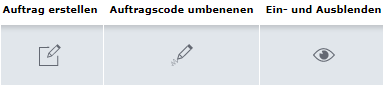
Nachdem Sie den richtigen Auftragscode ermittelt haben, können Sie mit Hilfe des Icons ![]() direkt zur Beauftragung übergehen. Sie gelangen dann in den ersten Reiter des Menüpunktes „Neuer Auftrag“.
direkt zur Beauftragung übergehen. Sie gelangen dann in den ersten Reiter des Menüpunktes „Neuer Auftrag“.
In dieser Übersicht können Sie auch den Namen Ihrer Auftragscodes, unter „Auftragscode umbenennen“, ändern. Dazu Klicken Sie einfach auf das Icon ![]() .
.
Bei der Vergabe des Namens sind Sie an keine Vorgaben gebunden. Natürlich können Sie nach diesem von Ihnen vergebenen Namen auch später in den Menüpunkten „Neuer Auftrag“, „Schnellerfassung Komplettauftrag“ und „Schnellerfassung Buchung“ im Feld Auftragscode suchen. Nach einem Klick auf das Icon öffnet sich die folgende Ansicht, in der Sie den Namen vergeben können.
Nachdem Sie den neuen Namen vergeben haben, können Sie Ihre Eingabe mit einem Klick auf den Actionbutton „Speichern“ speichern und gelangen dann zurück zur Auftragscodesübersicht, oder gelangen durch Klick auf „Abbrechen“ oder das x oben rechts zurück zur Auftragsübersicht, ohne die Änderungen zu speichern.

Ebenfalls haben Sie die Möglichkeit, über das Icon ![]() Auftragscodes, die Sie nicht benötigen, auszublenden. Nach einem Klick auf das Icon öffnet sich ein Fenster mit einer Sicherheitsabfrage. Klicken Sie auf Ja, um den Auftragscode dauerhaft auszublenden. Dies ist individuell für jeden User möglich. Durch einen Klick auf Abbrechen gelangen Sie wieder in die Auftragscodesübersicht.
Auftragscodes, die Sie nicht benötigen, auszublenden. Nach einem Klick auf das Icon öffnet sich ein Fenster mit einer Sicherheitsabfrage. Klicken Sie auf Ja, um den Auftragscode dauerhaft auszublenden. Dies ist individuell für jeden User möglich. Durch einen Klick auf Abbrechen gelangen Sie wieder in die Auftragscodesübersicht.

Um die ausgeblendeten Auftragscodes wieder einzublenden, aktivieren Sie zunächst die Checkbox „Ausgeblendete Vorlagen anzeigen“ und suchen Sie dann mit Hilfe der Suchparameter nach dem ausgeblendeten Auftragscode.
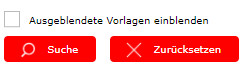
Wenn Sie den gesuchten Auftragscode gefunden haben, klicken Sie erneut auf das Icon ![]() . Nun öffnet sich erneut ein Fenster mit einer Sicherheitsabfrage. Klicken Sie auf Ja, um den Auftragscode dauerhaft wieder einzublenden.
. Nun öffnet sich erneut ein Fenster mit einer Sicherheitsabfrage. Klicken Sie auf Ja, um den Auftragscode dauerhaft wieder einzublenden.
Achtung: Die ausgeblendeten Auftragscodes werden nur noch angezeigt, wenn Sie die Checkbox „Ausgeblendete Vorlagen anzeigen“ aktivieren, auch wenn Sie in den Suchparametern die Bezeichnung des Auftragscodes eingeben.
